Antes de ler este artigo, sugerimos a leitura dos artigos:
- O que é Pasta de trabalho, Planilha, Tabela e Célula?
- Como trabalhar com Planilhas no Excel
- O que é Endereço, Referência e Intervalo?
Conforme utilizamos o Excel, o cursor do mouse (ou setinha do mouse) vai se alterando, deixa de ser uma setinha e assume novas formas.
Assim, cada tipo de cursor se comporta de uma forma diferente quando clicamos com o mouse.
Veja cada um deles e como utilizar corretamente.
Cursor de Seleção
O cursor de seleção é representado por uma cruz branca.
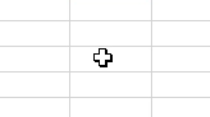
Quando posicionamos este cursor sobre uma célula e clicamos com o mouse, a célula será selecionada.
Portanto, se você clicar, mantiver pressionado e arrastar, as outras células na direção para onde arrastou serão selecionadas.
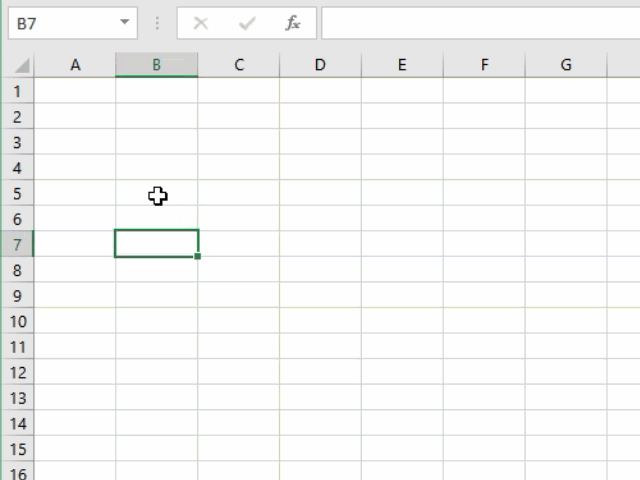
Cursor de Mover
O cursor para mover é representado por uma seta com quatro setinhas direcionais pretas na ponta.
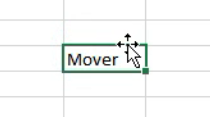
O cursor assume esta forma quando posicionamos na borda de uma célula ou intervalo que está selecionado.
Assim, ao clicar com esse mover, e mantendo pressionado, ao arrastar o mouse, nós movimentamos a célula ou o intervalo.
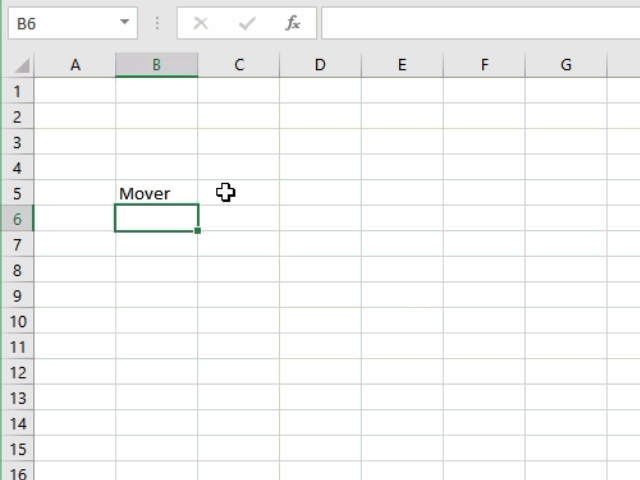
Cursor de Copiar (alça de preenchimento)
O cursor para copiar é representado por uma cruz (ou sinal de mais) preta.
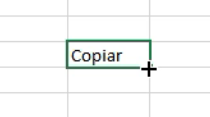
O cursor do mouse assume essa forma quando posicionamos na quina inferior direita da célula ou intervalo que está selecionado.
Aliás, este cursor também é chamado de alça de preenchimento, justamente por ser utilizado para preencher outras células. Ele é usado clicando, mantendo pressionado e arrastando. O valor da célula será copiado para as células na direção em que foi arrastado.
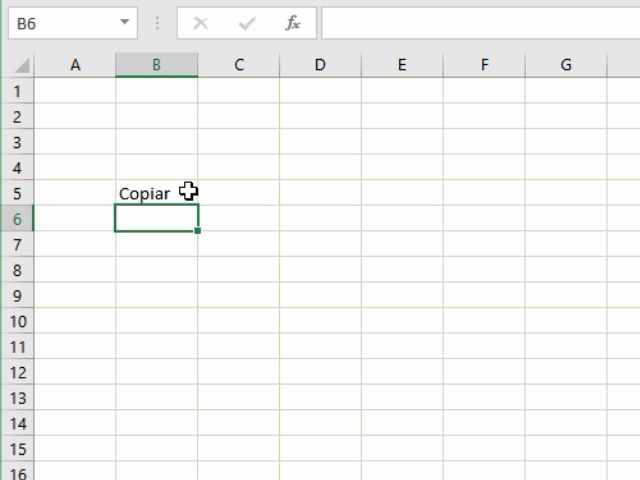
Cursor de edição
O cursor de edição é representado por uma barra vertical fina.
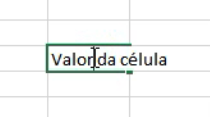
O cursor do mouse assume esta forma quando estamos editando o valor de uma célula ou na barra de fórmula e tem a mesma função que nós editores de textos. Ou seja, um clique posiciona a barra de digitação no local para iniciar a digitação. Então, clicando e arrastando, seleciona o texto.
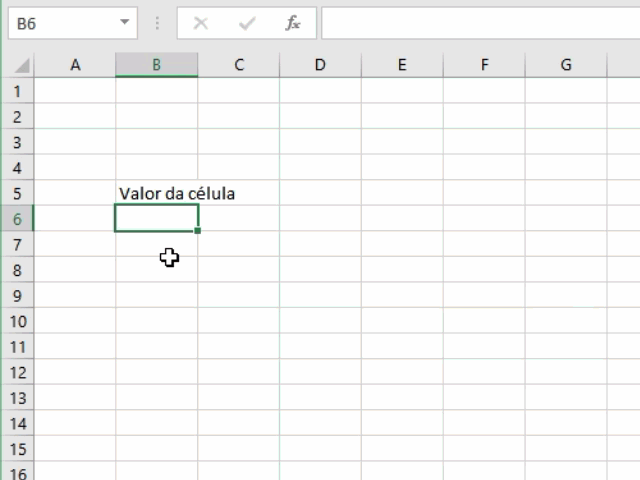
Veja o próximo artigo sugerido: